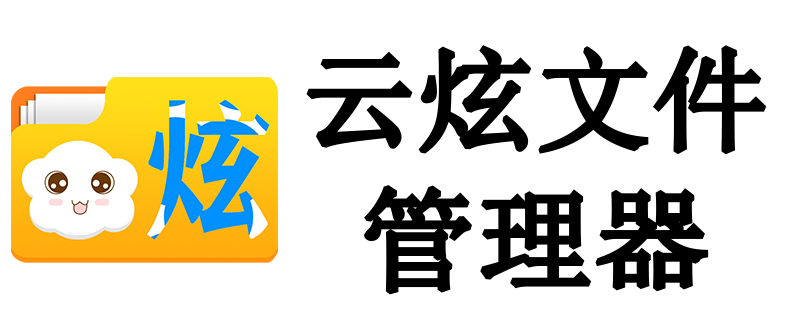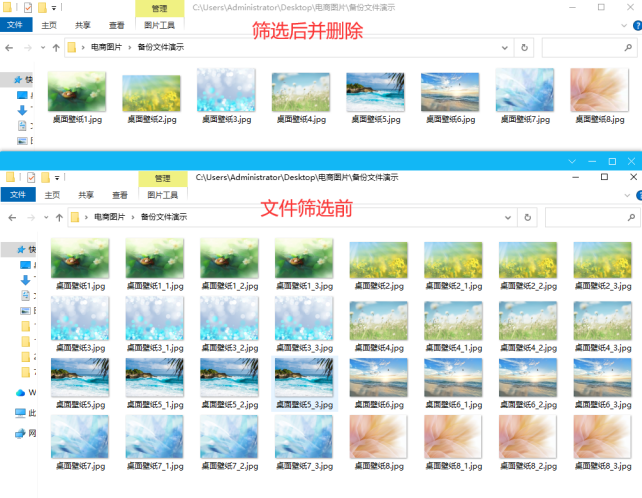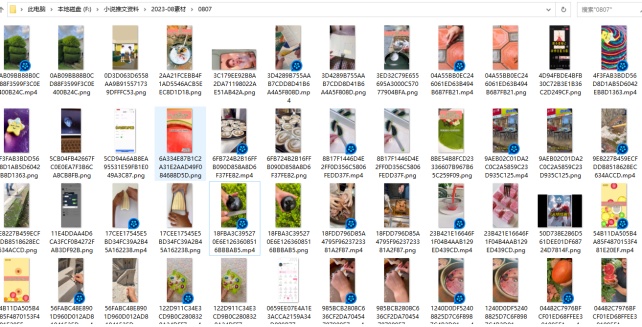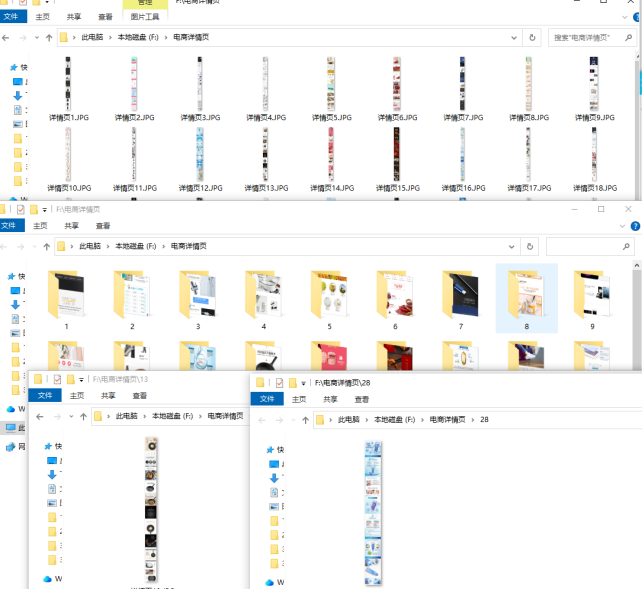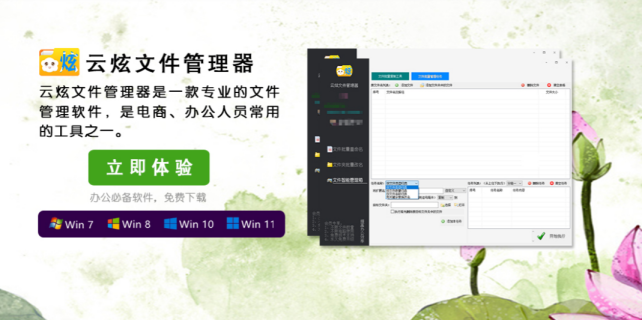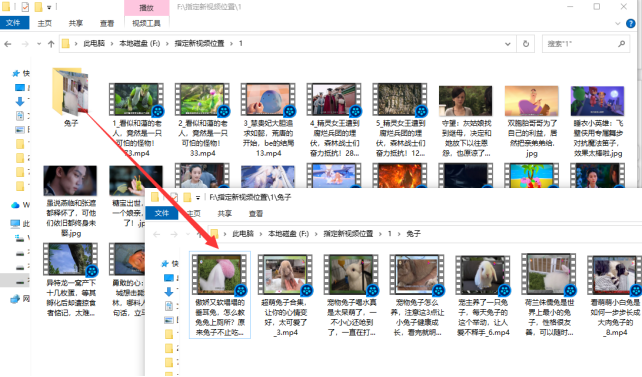云炫文件管理器实例教程:文件批量移动,按路径名称指引,高效文件管理与批量归类实战
在数字化时代,文件批量移动成为了一项至关重要的技能,它能够帮助我们高效地管理和归类大量的文件。通过按路径名称指引进行文件批量移动,我们可以使文件组织更加有序,提高文件检索的速度,从而提升工作效率。
一、明确路径名称指引的重要性
路径名称是文件存储位置的标识,它反映了文件在组织结构中的位置关系。在进行文件批量移动时,明确路径名称的指引非常重要。这可以帮助我们准确地找到文件所在的位置,避免误操作导致文件丢失或混乱。
场景:把下面两个文件夹中的文件移动到指定文件夹中。
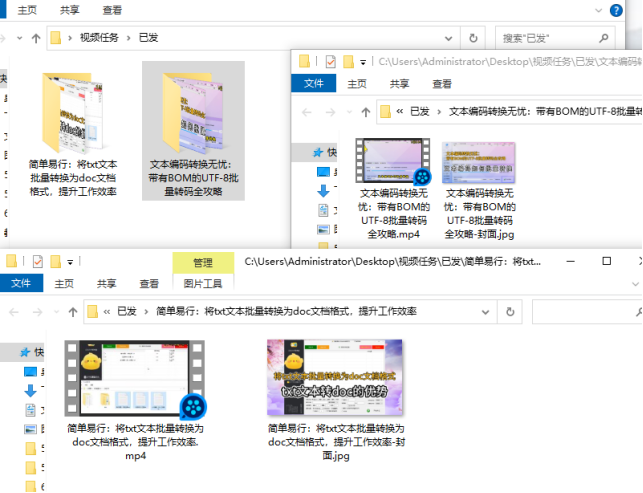
二、执行批量移动操作
步骤1、运行云炫文件管理器界面,并点击“文件智能管理箱”功能,找到“文件批量管理任务”版块。
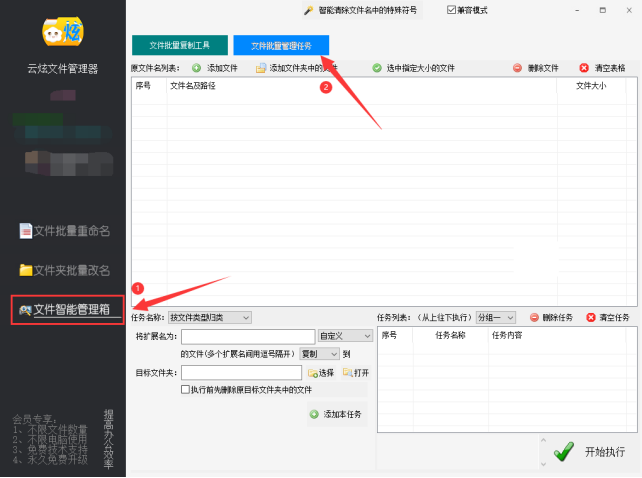
步骤2、导入数据到软件中,先在面板上点击“添加文件夹中的文件”找到路径再点击“确定”。
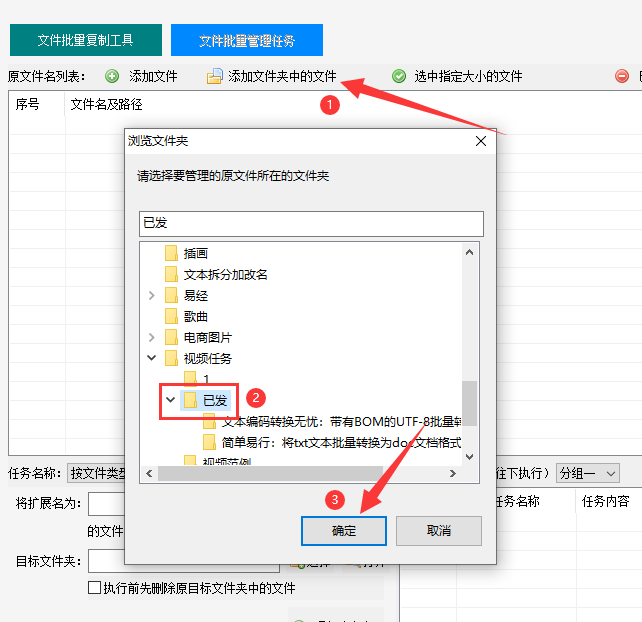
步骤3、选择任务的名称,在这里选择“按路径名称归类”。
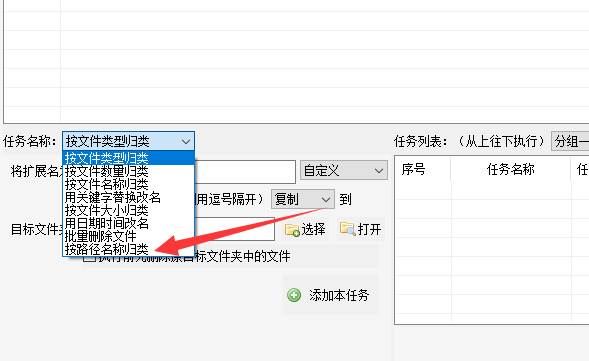
步骤4、设置移动的细节参数,并点击“添加本任务”。
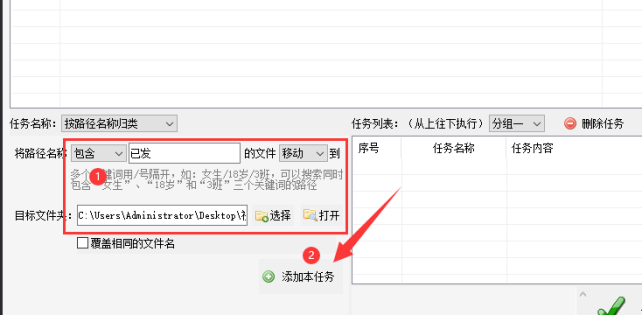
步骤5、已添加的任务会显示在任务列表中。以上设置无误后点击“开始执行”。
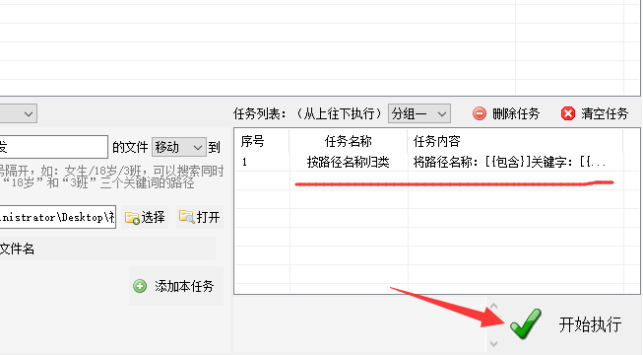
步骤6、看到执行完成后点击“打开”进入路径查看效果。
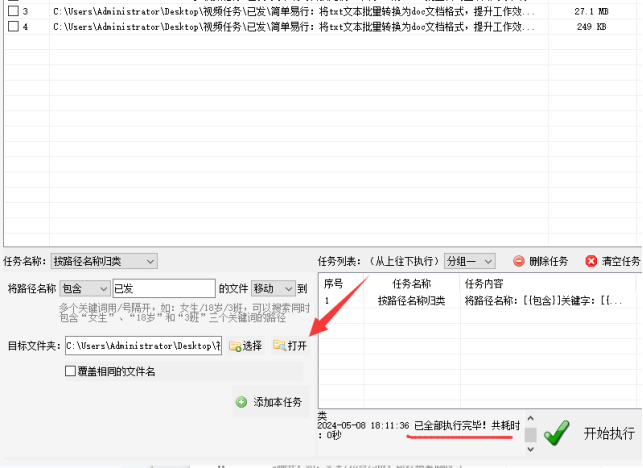
步骤7、验证移动结果,打开前后的路径可看到文件成功移动在指定的文件夹中。
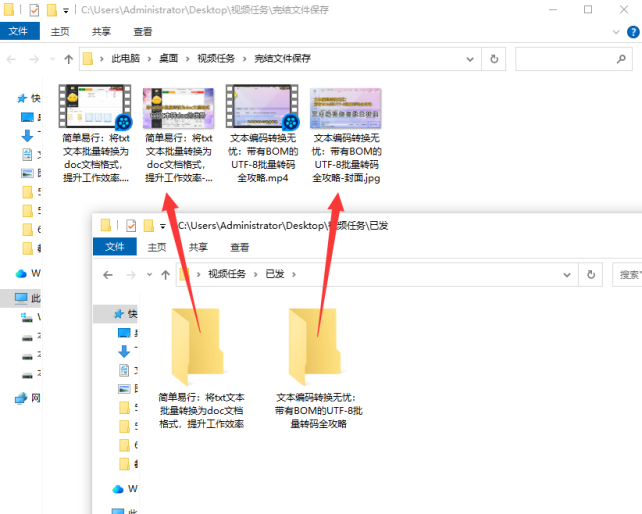
总之,通过按路径名称指引进行文件批量移动,我们可以实现高效的文件管理与批量归类。这不仅提高了文件检索的速度和工作效率,还使我们的文件组织更加有序和易于维护。掌握这一技能对于现代职场人士来说是非常有益的。